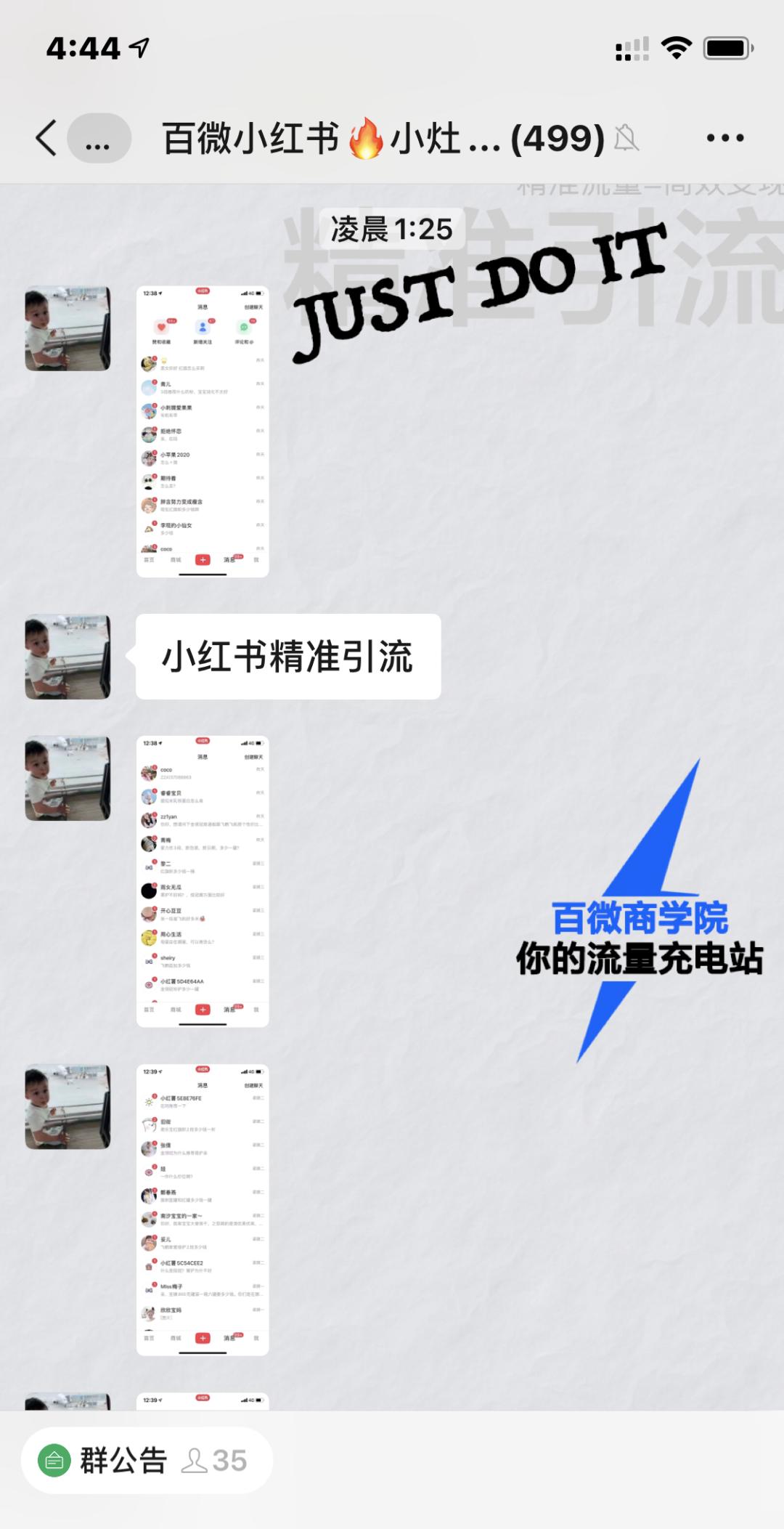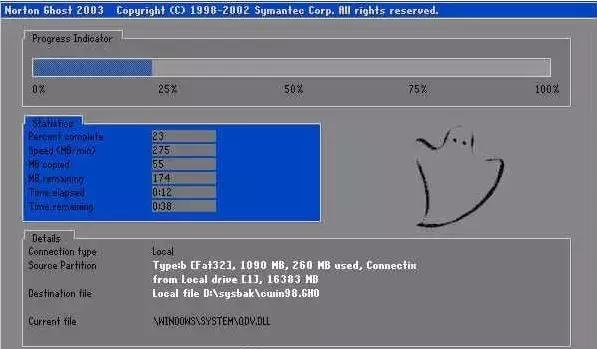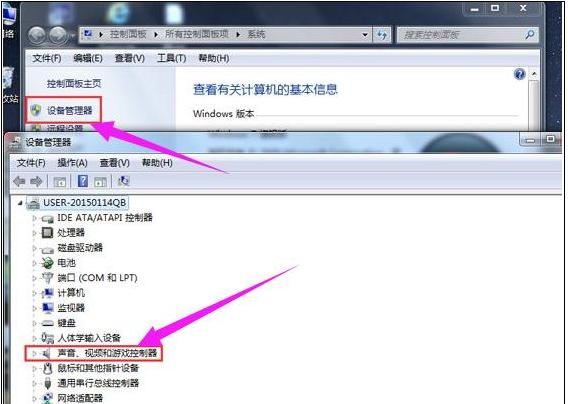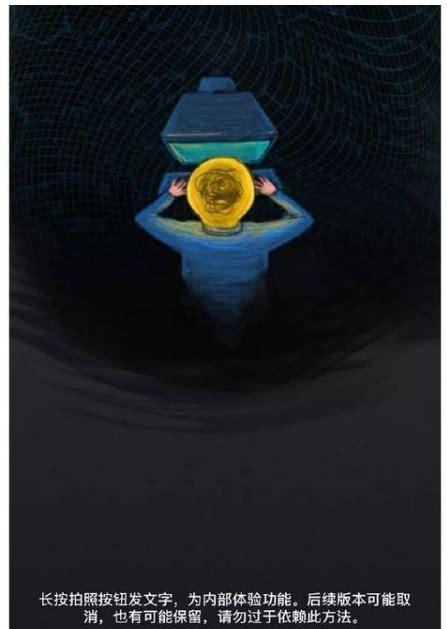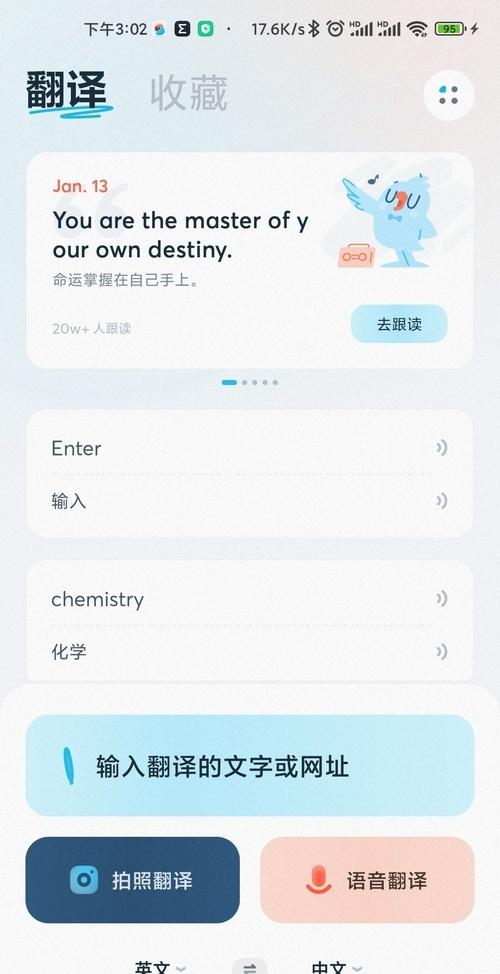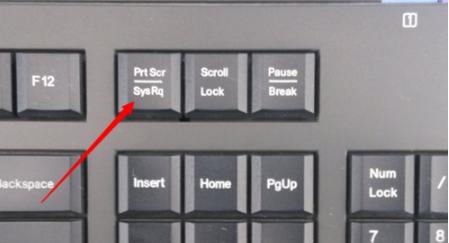前言
即使是在 Google Nest 产品线中,「mini」产品线也从来不是靠什么「音质」或是功能性胜出的,但本着「便宜就足够吸引人」这种朴实无华的真理,Google Home mini 还是赢得了全球不少第一次尝鲜智能音箱的用户。
而且在过去一年中,无论是 Spotify 还是 YouTube 都将 Home mini/Nest mini 作为付费用户的赠品,这种促销活动一方面是为了让用户通过语言的方式更多地使用自家服务,另一方面也从实质上增加了 Google Home 的保有量;虽然 Alan 和上述的「白给」活动完全无缘,但还是在今年拜托朋友买了一颗 Nest mini,来与另外两颗初代 home mini 搭配使用。

虽然 mini 产品线并不是依靠功能性取胜,但这并不影响它同样可以和自家老大哥一样,通过 Google 服务器端对 Google Assistant 的功能拓展,来让这颗小音箱实现更多新功能,而且在 Home mini 低廉的售价和小巧的身材背后,其实还是隐藏着不小的可玩性,因此写一篇相关「技巧」的教程,来帮助更多入手了 Google Home mini 但尚未了解的用户探索更多新玩法。
绑定音乐服务
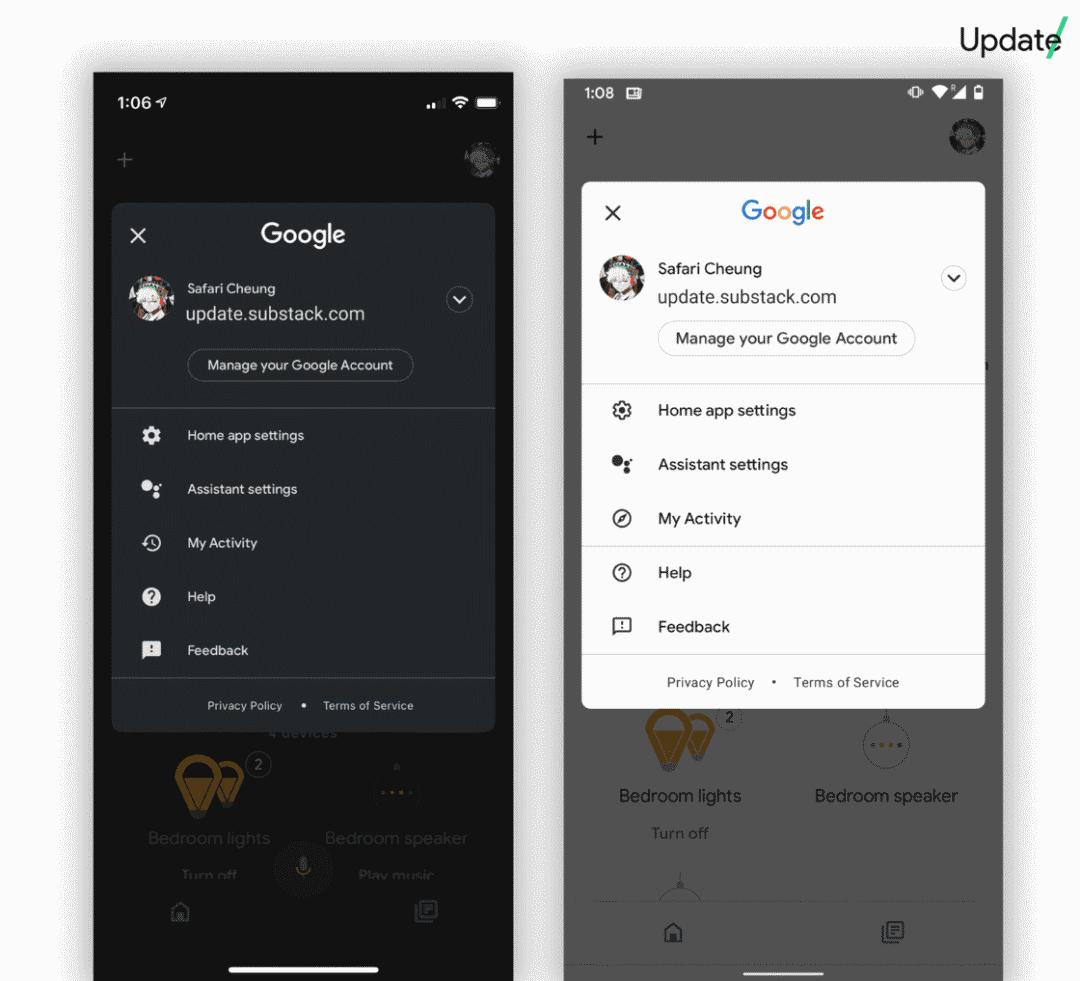
一个重要的问题是,由于 Google 在全球不少地都对可供绑定的流媒体服务采取了不同的地区策略,所以我们能在不少论坛中,看到许多新入手 Google Home 的用户也会遇到这样的问题:即在官方指导中的音乐串流服务绑定方式 —— 通过 Google Home 应用来绑定的过程中,音乐服务选择项中只有 YouTube 一项这一「Bug」出现。
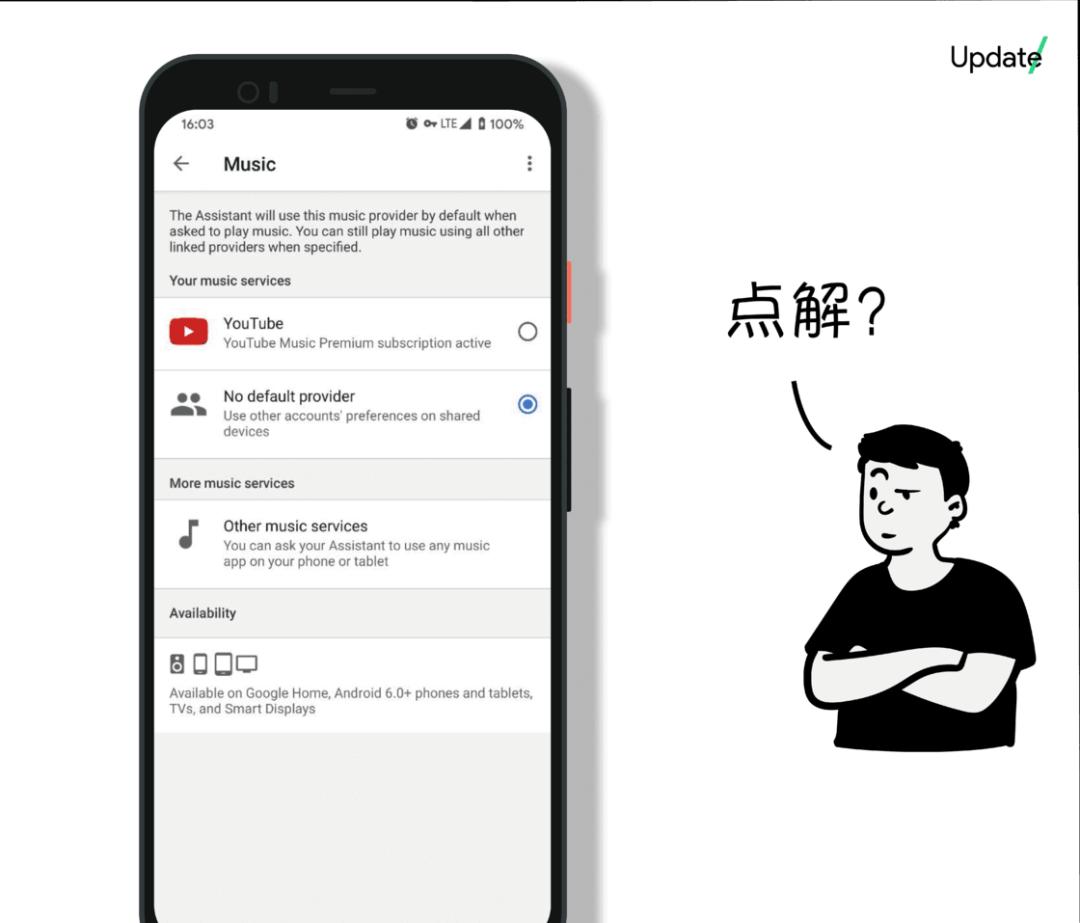
在清楚了 Google 账户绑定流媒体的地区机制之后,你当然能明白这是根本不是什么「Bug」,而是 Google 对流媒体服务采取的地区策略,所以借助 IP 定位,我们就能实现绑定更多自己喜欢的流媒体服务:包括刚上线不久的 Apple Music 绑定。
众所周知,由于 iOS 等 Apple 系统的限制,在 iPhone 等设备上使用 Apple Music 并不能直接在除了 HomePod 之外的智能音箱上投射或是直接语言播放歌曲(Android 版本 Apple Music 则可以直接借助系统自带 API 实现音乐投射功能)。
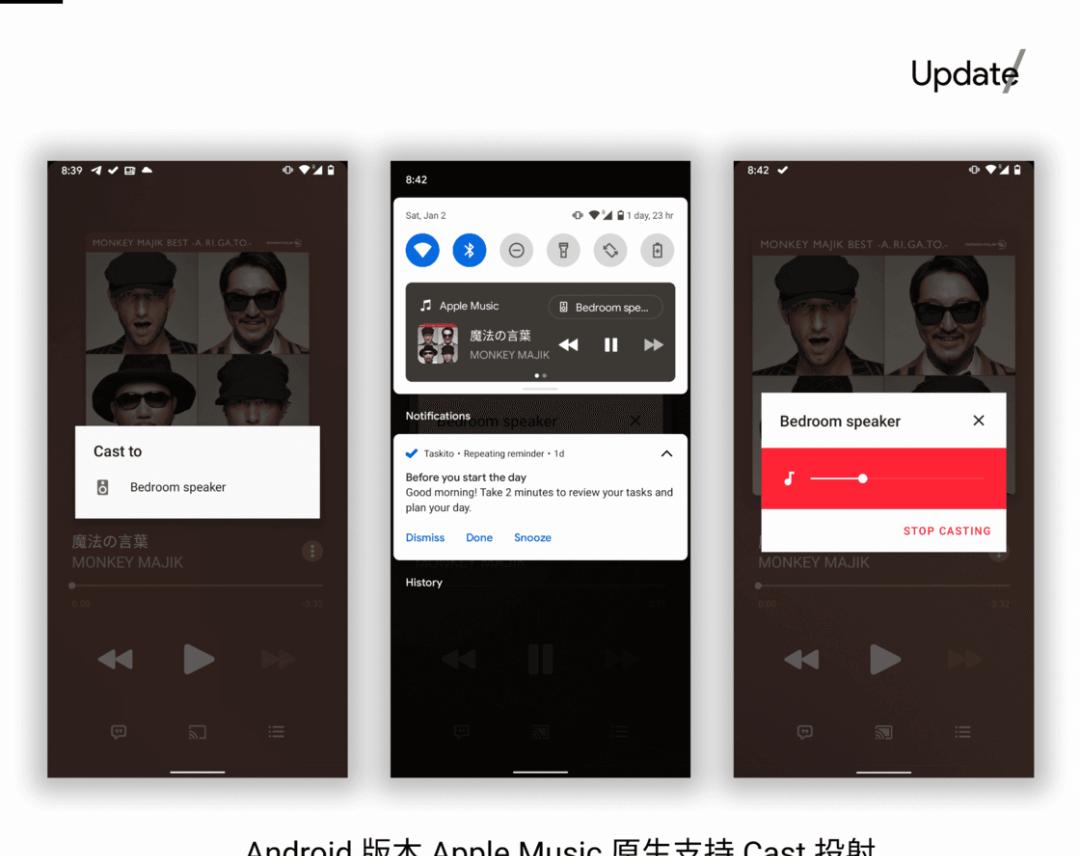
好在今年 Google 宣布,Google Home 系列等支持 Google Assistant 的智能音箱已经通过更新,支持了直接关联 Apple Music 账号的方式来让用户通过语言播放 Apple Music,这一举措也让 Google Home 进一步收割了更多目标用户(毕竟 Alan 相信很多 HomePod 用户并不是真的是因为 Siri 才买 HomePod 的)。
但需要注意的是,由于目前 Google Assistant 绑定 Apple Music 这一服务仍然仅在美国,英国,法国,德国以及日本推出。所以如果你是在除上述国家之外的地区的用户,还需要借助修改 IP 的方法来实现。
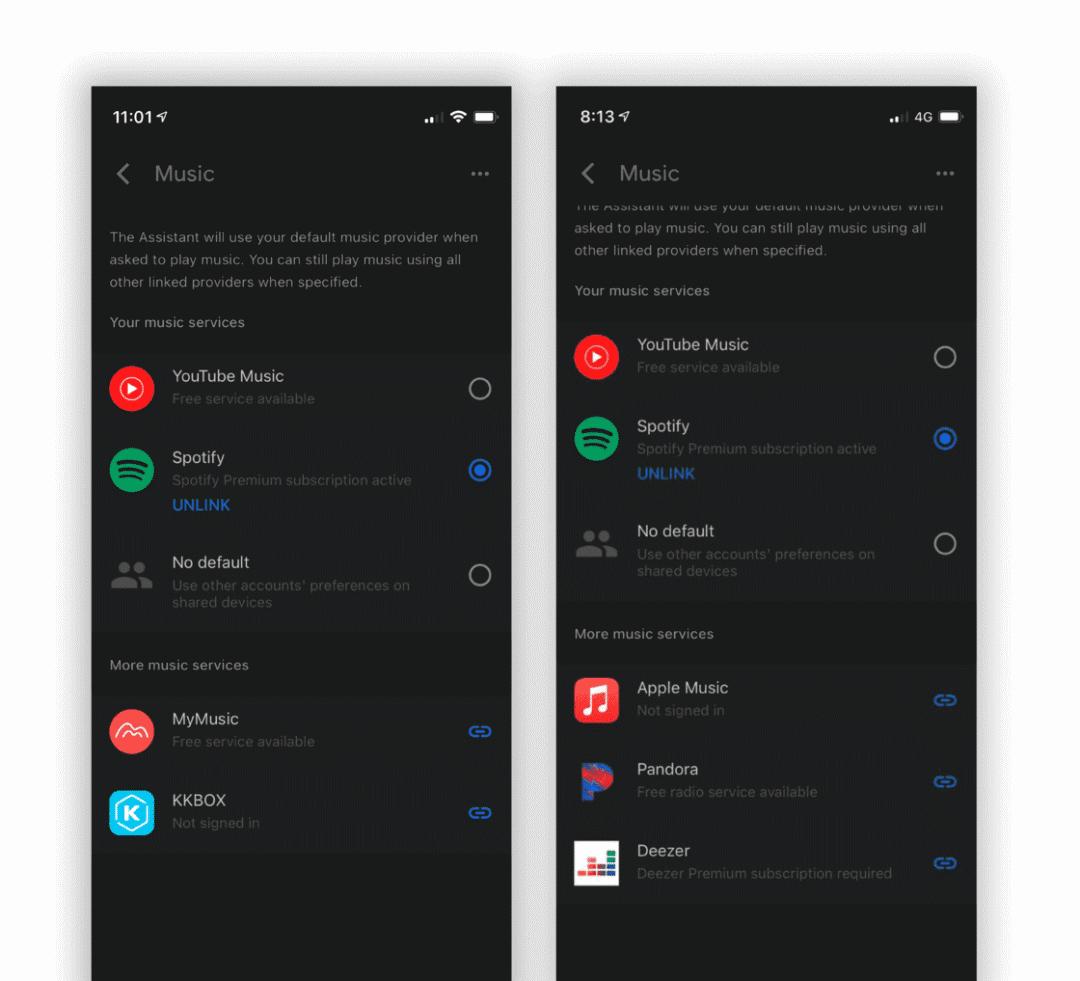
充当蓝牙音箱
除了直接使用 Google Assistant 来使用之外,在 2018 年,Google 还为 Google Home mini 加入了直接配对蓝牙设备充当蓝牙音箱来使用(再一次教 HomePods 做产品),更赞的是即使是在蓝牙配对状态下,也并不妨碍用户通过 「OK, Google」来唤出 Google Assistant 来使用。
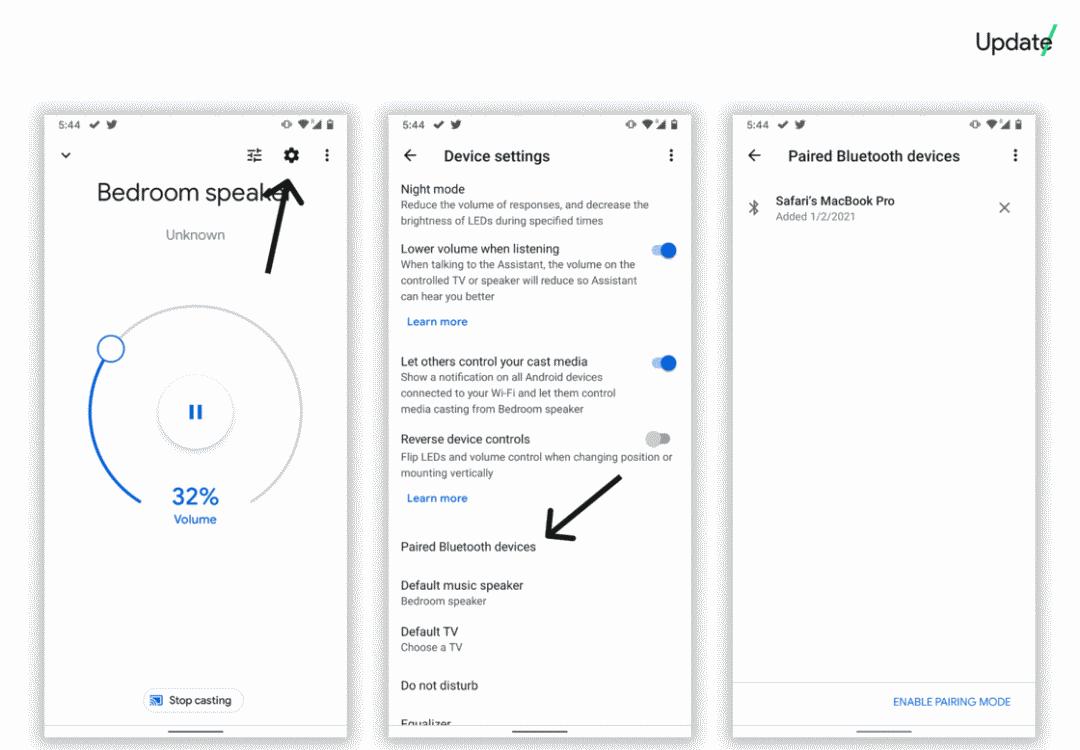
当然,还有一种更简便的配对方式,就是你可以直接通过语音指令,来为 Google Home 开启语音配对模式:
OK, Google. Pair Bluetooth(配对蓝牙设备)
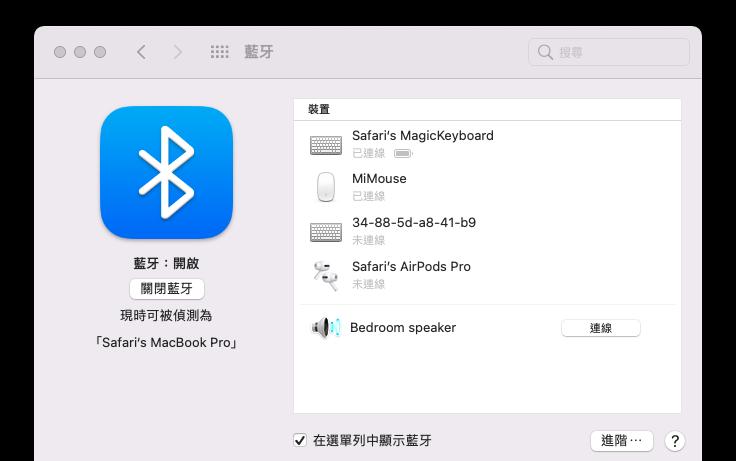
在 Google Home 响起开启配对模式的提示之后,你就可以在支持蓝牙音箱的设备上搜索到 Google Home 了。同时在蓝牙连接模式下,你也仍然可以使用 Google Assistant 功能,以及使用自带音量控制键(Home mini 是在四颗呼吸灯两侧)来控制音量。
不过,目前在蓝牙模式下,Google Home 无法实现多个智能音箱同时连接来实现类似 HomePod 的「立体声」模式,但好在目前桌面端 Chrome 浏览器已经支持借助内建的 Cast 投射来将当前 Chrome 浏览器内的音频投射到已经配对的多个 Google Home 上,来实现类似的效果。
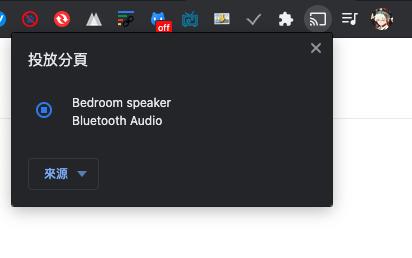 搭配使用立体声道
搭配使用立体声道
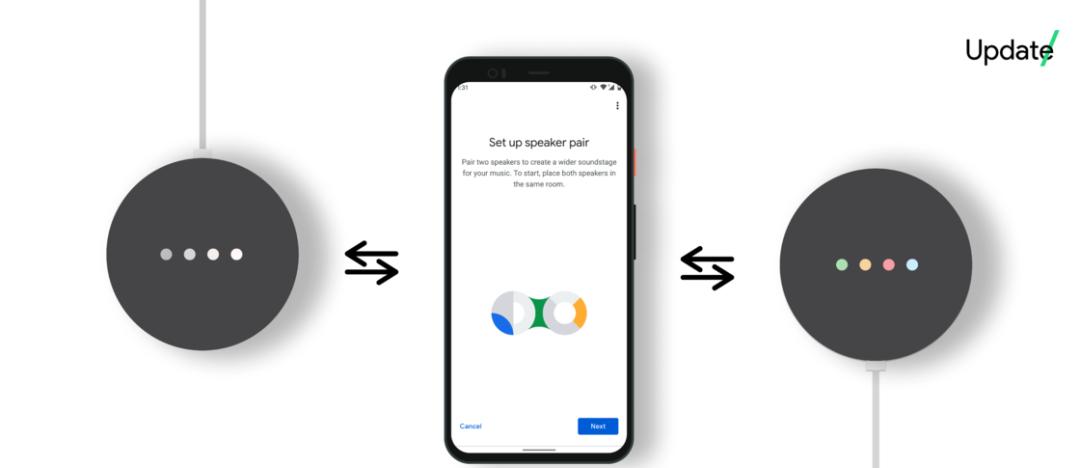
立体声道其实最早是随着 Google Home Max 发布而推出的一项新功能,在 Nest mini 也支持这一功能之后,2018 年初代 Google Home mini 也支持了这一功能,无论音质如何,两颗 home mini 目前总计只需要不到 ??240 的最低成本(二手市场价格),这个价格甚至已经和「财力雄厚」专属的坚果蓝牙音箱 × 2 实现立体声的「贫穷方案」来得了同一价位甚至更低。
在设置上,除了要保证当前打开移动端应用设置的设备和 Google Home 也在同一局域网之下之外,还要保证两颗 Google Home 音箱同时布置在一个网络且一个房间内,才能为不同的 Google Home 设备设置立体声。
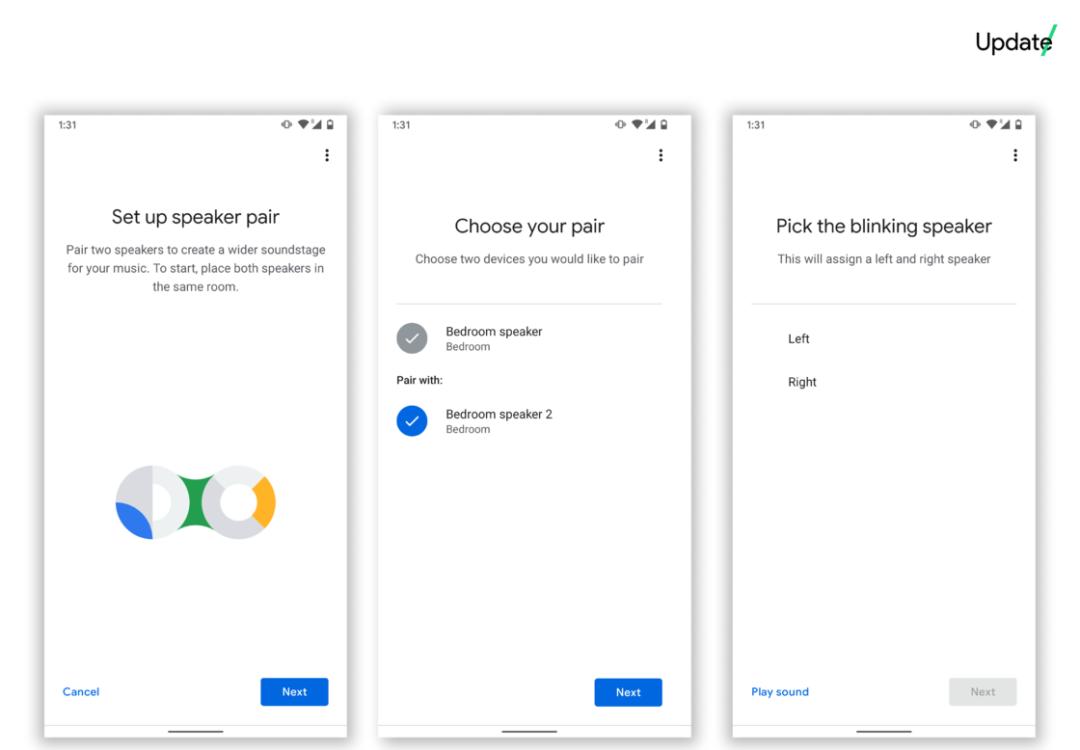
联动智能家居生态
除了音箱之外,作为内建 Google Assistant 的智能音箱,在全球范围内可供接入的智能家居服务也为数众多,一般支持 Google Assistant 联动的智能家居都会在其包装上印有「Work with Google Assistant」的标记,但即使是没有标记支持 Google Assistant 的智能家居,也有相当一部分是可以通过关联对应的智能家居平台到来实现在 Google Home 中使用的 —— 其中就包括我们非常熟悉的米家了。

如果是可以联动 Google Assistant 的第三方品牌,会出现在 Google Home 应用中配对界面中的「Work with Google」菜单中:除了米家之外,还有 360、Aqara、Yeelight 等国内用户同样非常熟悉智能家居品牌,如果家中已有相关的智能家居,同样可以以这种方式来实现联动;同理,如果希望打造以 Google Assisitant 为主要标准的智能家居环境,也可以按照这个表单来「看盘选菜」。
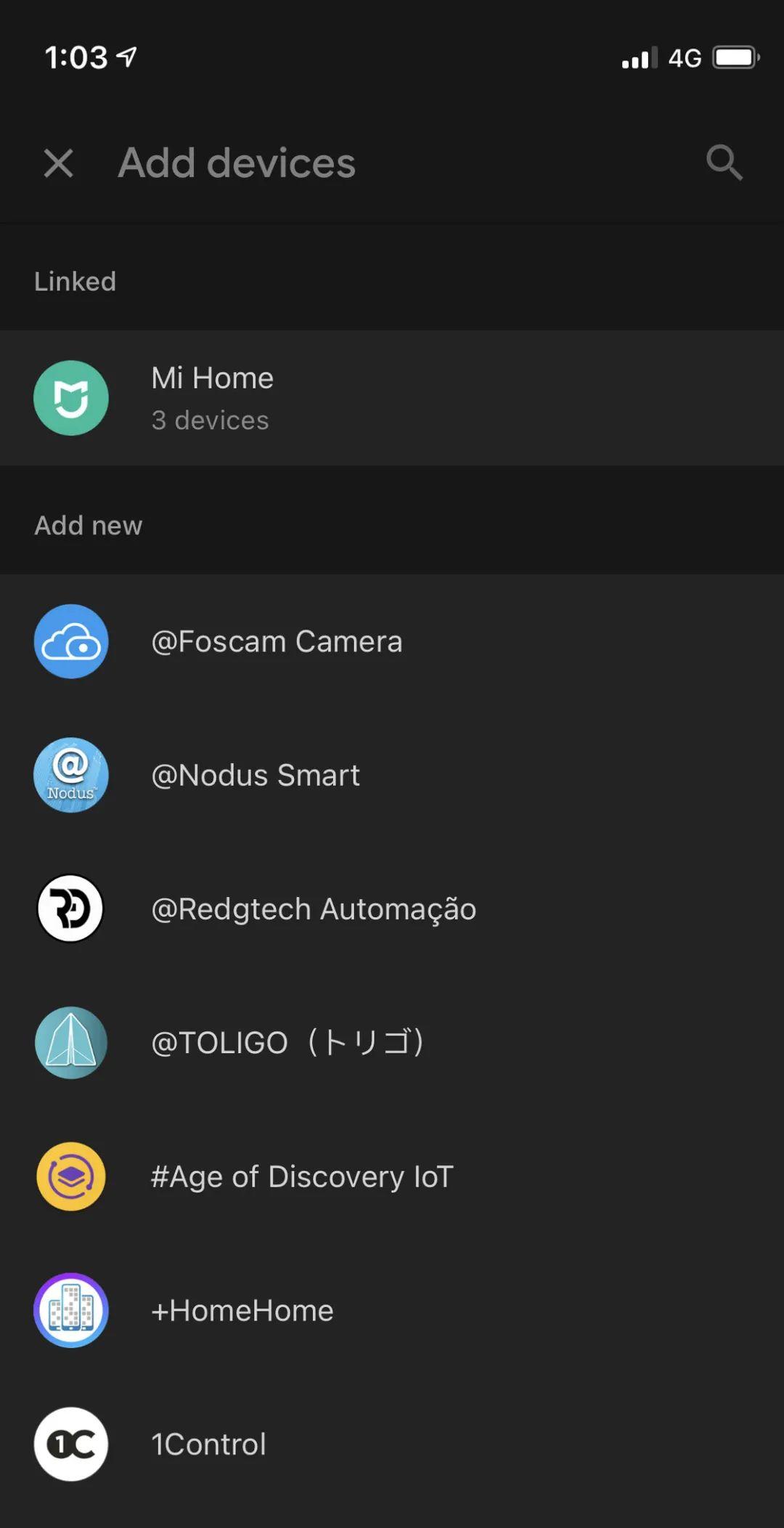
此外,如果你在 Google Home 中绑定了一个米家账户的话,之后再在米家生态中绑定同样支持 Google Assistant 的智能家居,也会在 Google Home 应用中收到相应的绑定提示。由于各种原因大陆版本的智能家居往往并不会标记支持 Google Assistant(而且往往客服也并不清楚相关细节),所以如果想在淘宝或是天猫购买到能够兼容完美的智能家居,除了按照品牌来买更方便之外,购买之前做足功课也很重要。
不得不提的 IFTTT
在著名的自动化插件平台 IFTTT 中,你能找到很多你已经非常熟悉/或已经在用的硬件/软件服务可以通过 Google Assisitant 与 Google Home 联动:包括已经被 Google 收购的 Nest 以及飞利浦,都在 IFTTT 上开放有接口,也同样有如 Todoist、Slack 这样的软件服务。

借助 IFTTT,我们可以实现在手机上智能推送各种通知,语言创建任务,添加歌曲到 Spotify 歌单等各种玩法,同时你也可以借助现有的接口,来结合 Google Assistant,探索更多适合自己工作流/生活习惯的自动化新玩法。
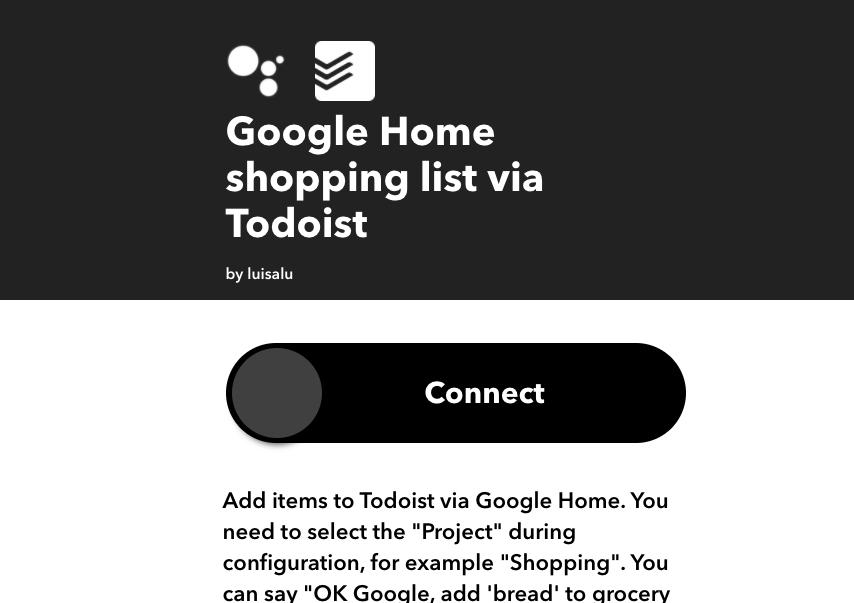
虽然 IFTTT 在今年开始了自己的订阅制收费计划,但整体上而言,目前并不影响我们利用好平台中现有的 Applet (类似插件)来实现更多自动化功能,飞利浦、Google 还会不时在 IFTTT 中上传一些官方制作的 Applet,供玩家去探索更多玩法。
IFTTT:https://ifttt.com/google_assistant
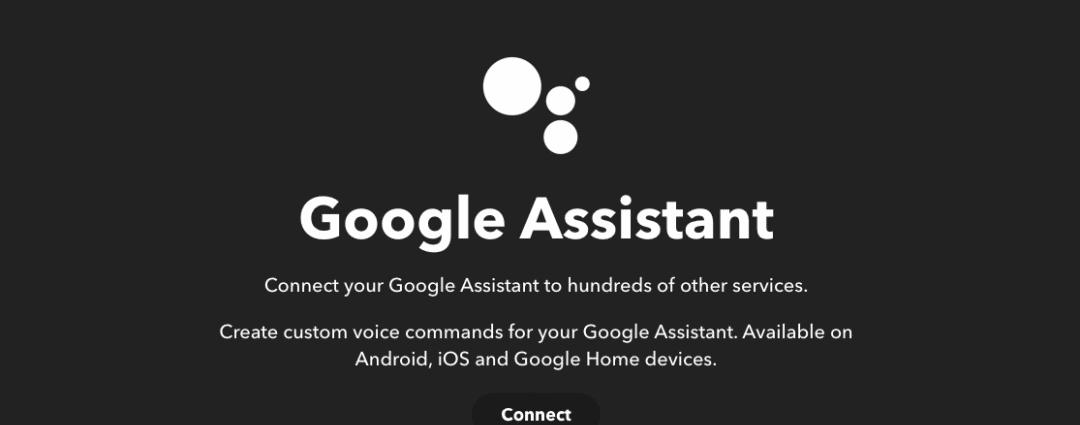 后记
后记
「写一篇 Google Home mini 的使用体验指南吧」这一想法一开始在 2020 年初 Alan 就已经有和朋友聊到过,但由于各种原因(主要是鸽子 ??)一直未能动笔,直到 2021 年正式来临,作为 2020 年一个遗憾的补完。
令人鼓舞的是,Google Home 产品线在以 Nest 之名不断更新迭代的同时,软件体验上 Google 也不断地在通过 OTA 推送的方式来将更多的新功能推送给如 Google Home mini 这样相对较老的设备:比如今年加入的 Apple Music 联动支持,以及 Google Home 应用本身的大改版,都让 Google Home 继续「真香」。
如果你的第二语言基础并不是太流利,但也希望通过 Google Home 以及 Google Assistant 相对地道的日常沟通(至少本地人能听懂)来为日常生活中加入一点适合学习语音的环境, Google 也为用户提供了一份多语言版本的入门语音指南,保证了即使你在非母语的 Google Home 语言设置环境下,也能快速地上手基础的语音指令操作。
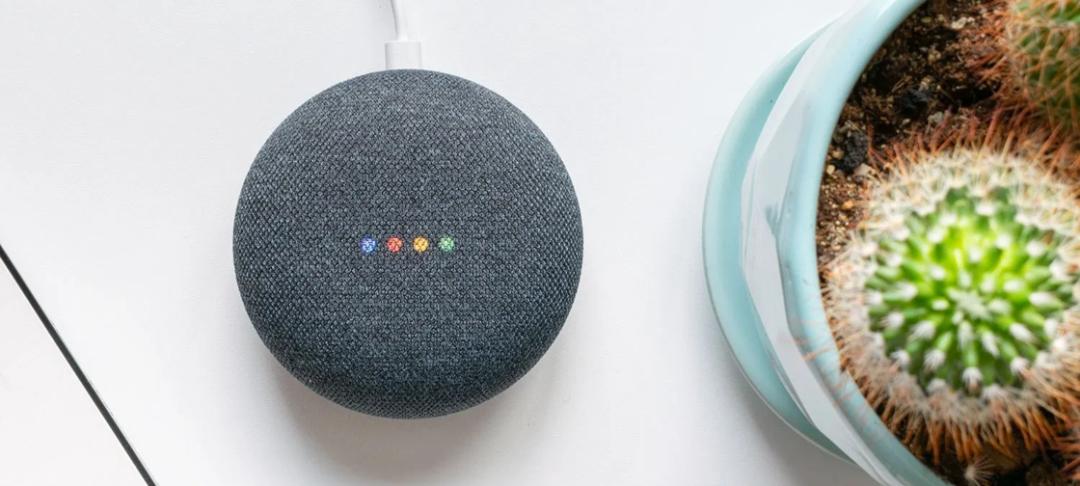
How to set up a shopping list on Google Assistant using Keep Notes
下周 Update 见~
参考链接 ??
Google Nest Help:Create and manage speaker groupshttps://support.google.com/googlenest/answer/7174267?co=GENIE.Platform=Android&hl=en
IFTTT:Google Assistant
https://ifttt.com/google_assistant